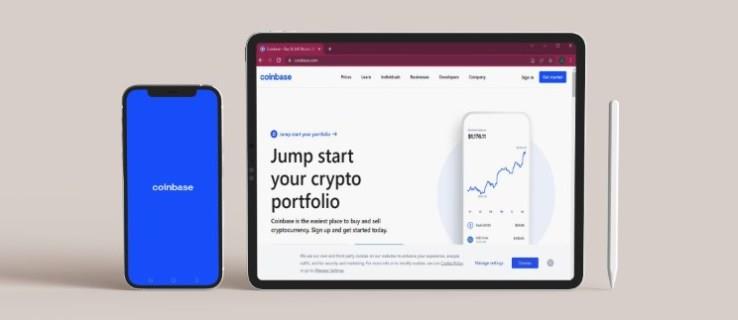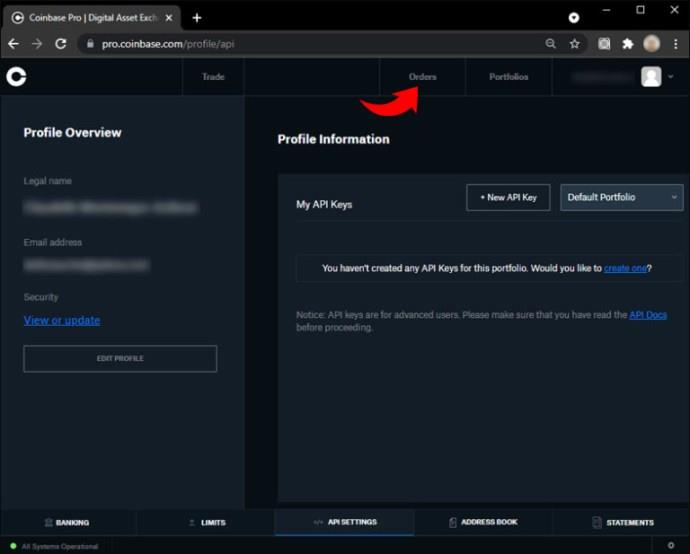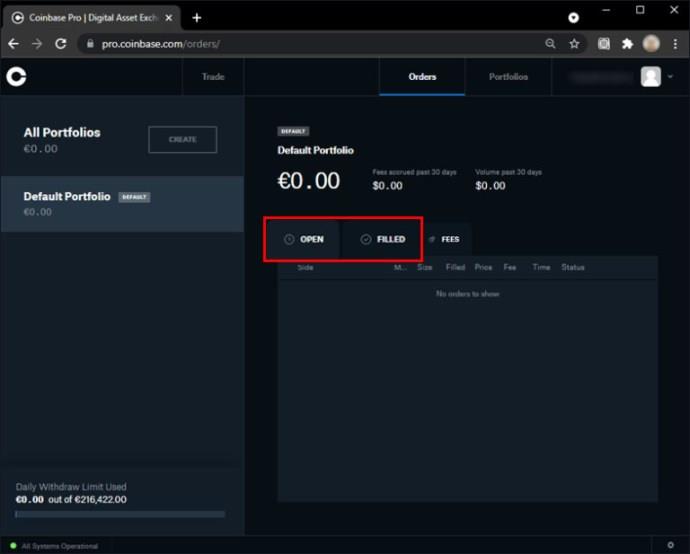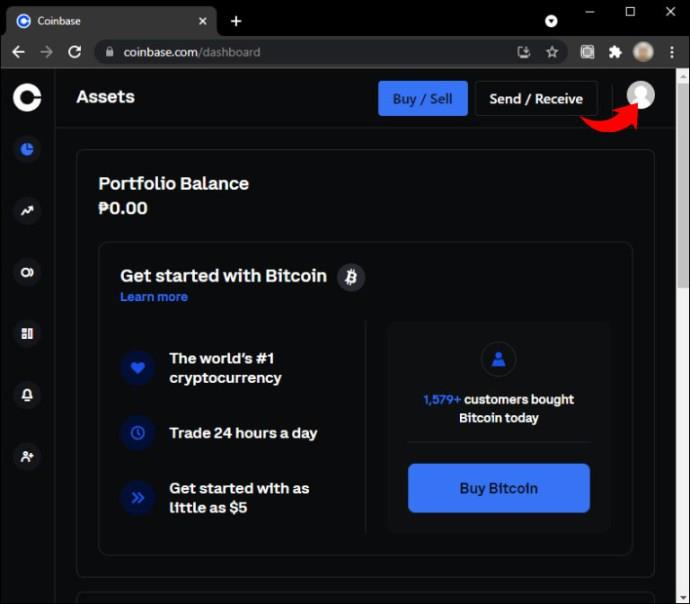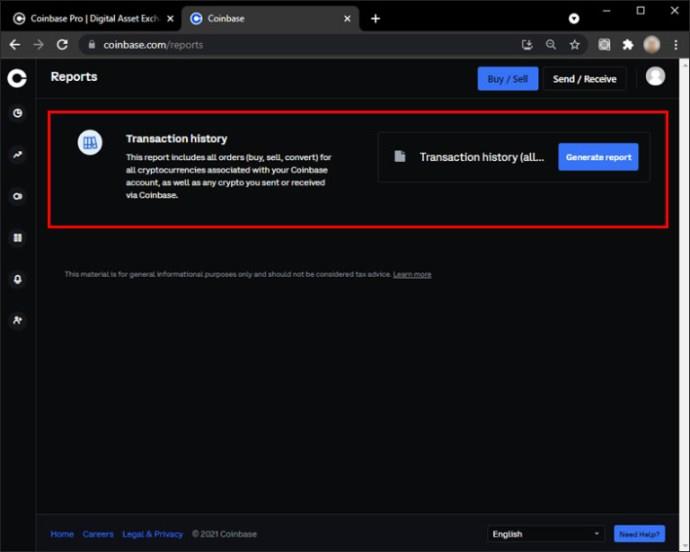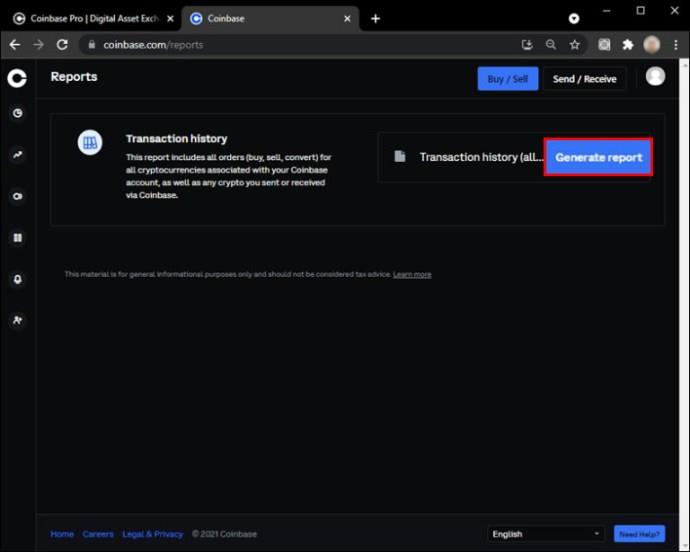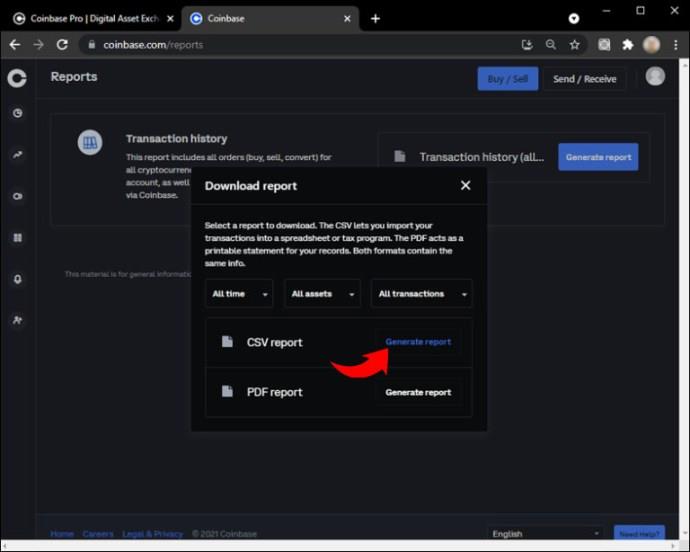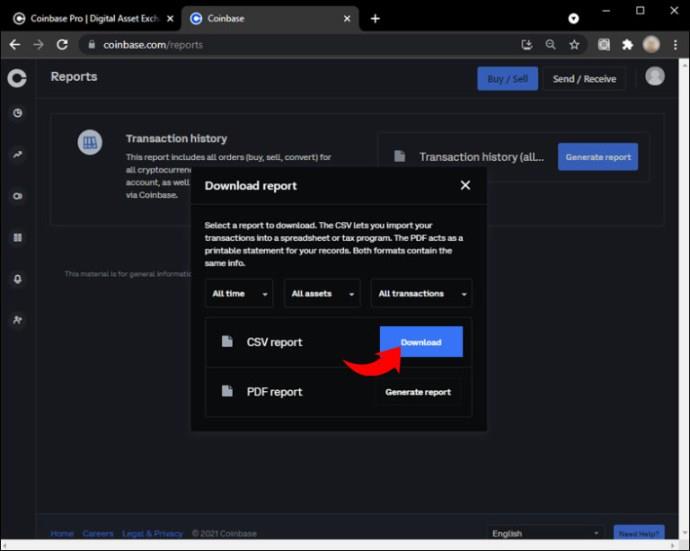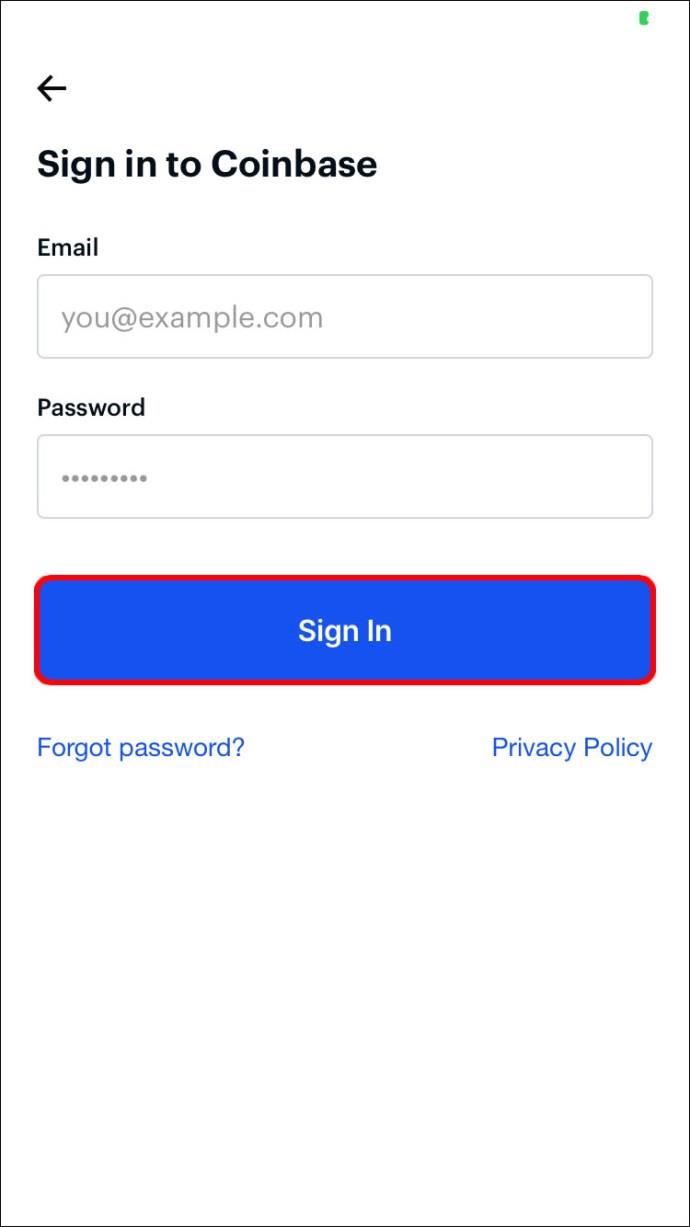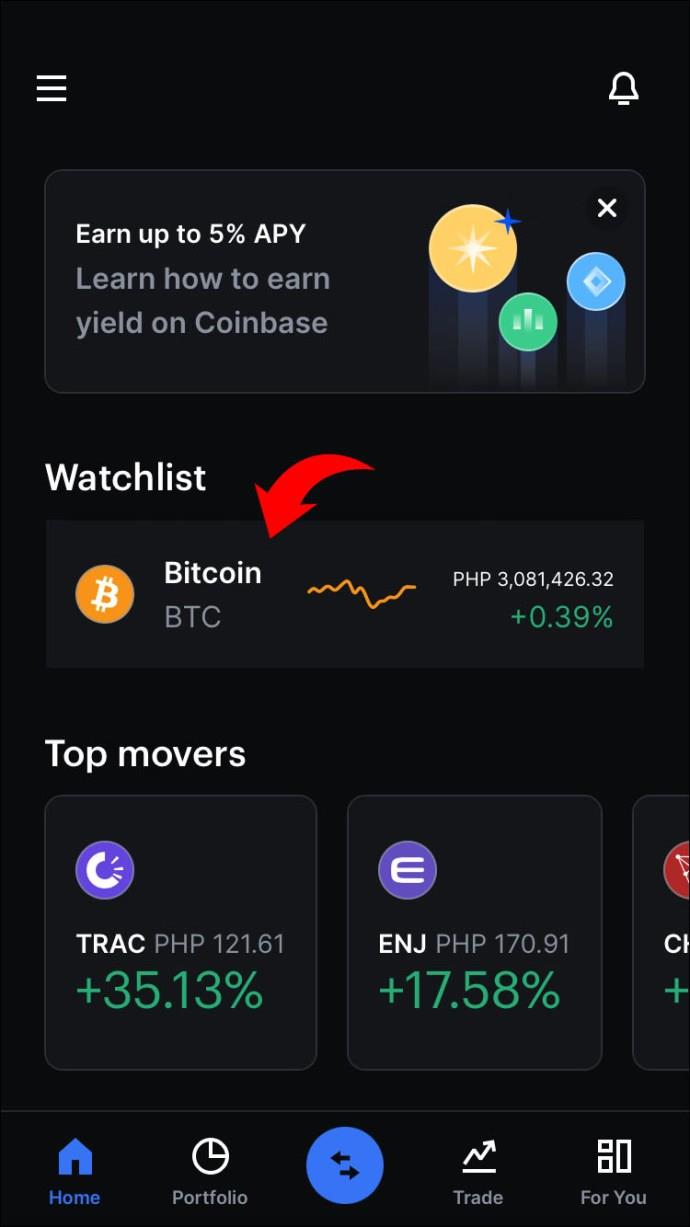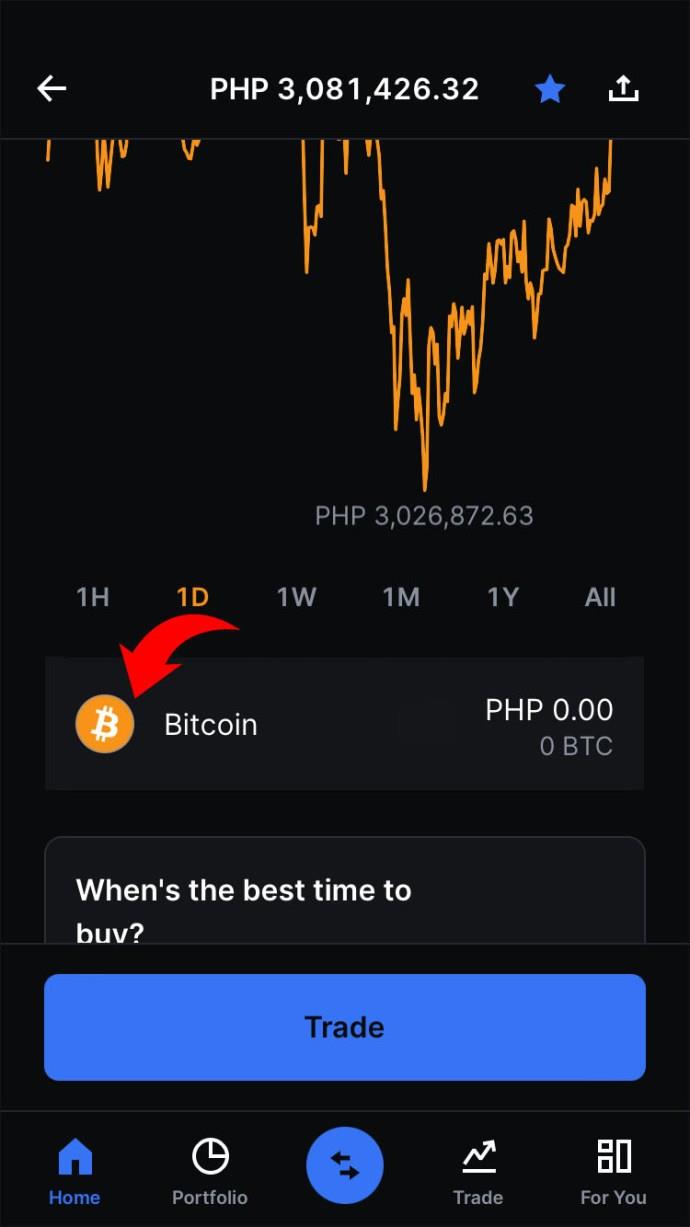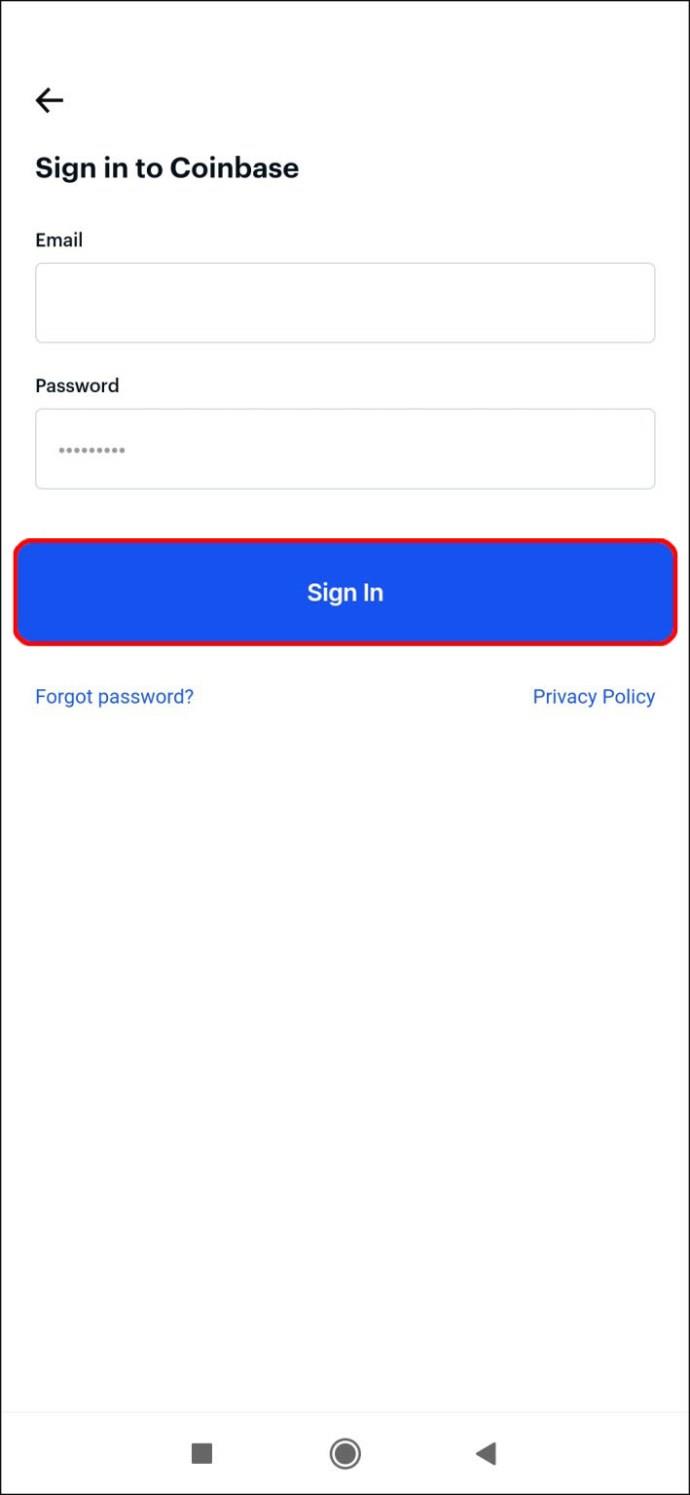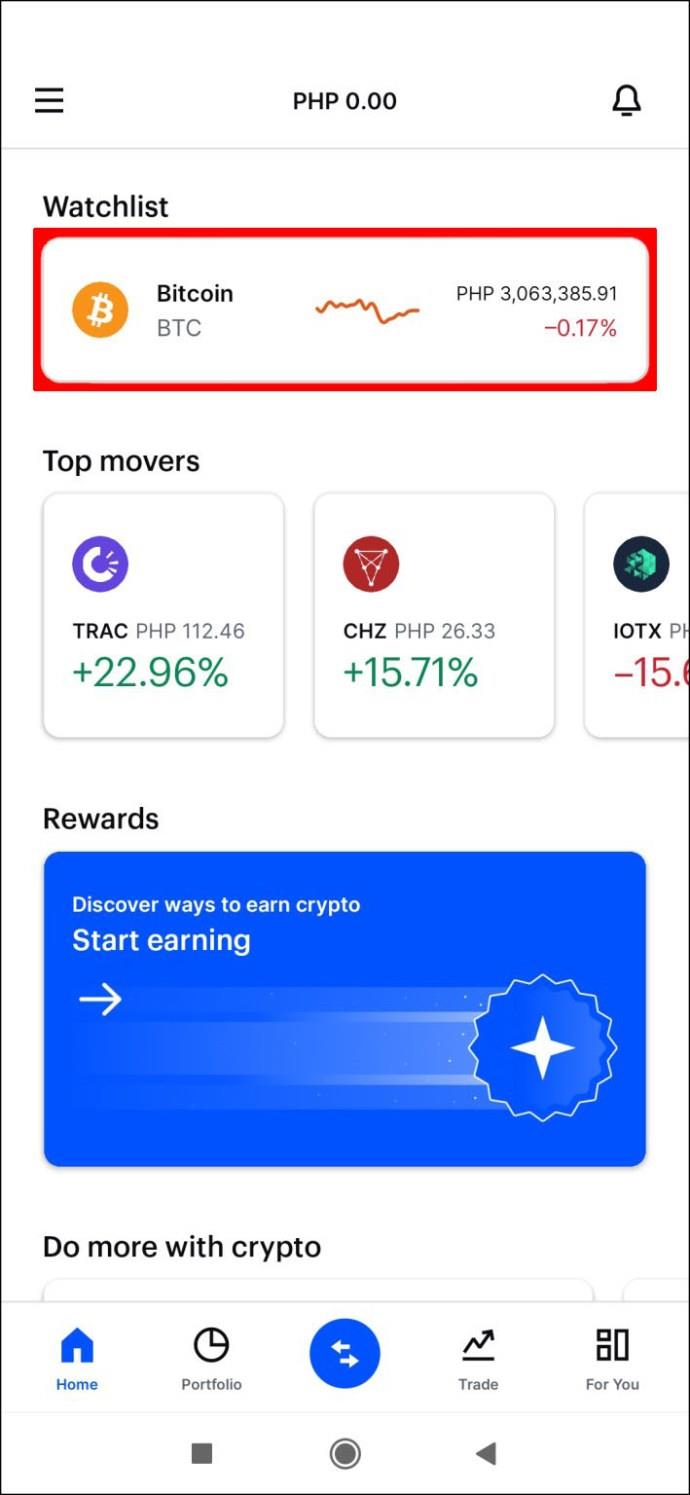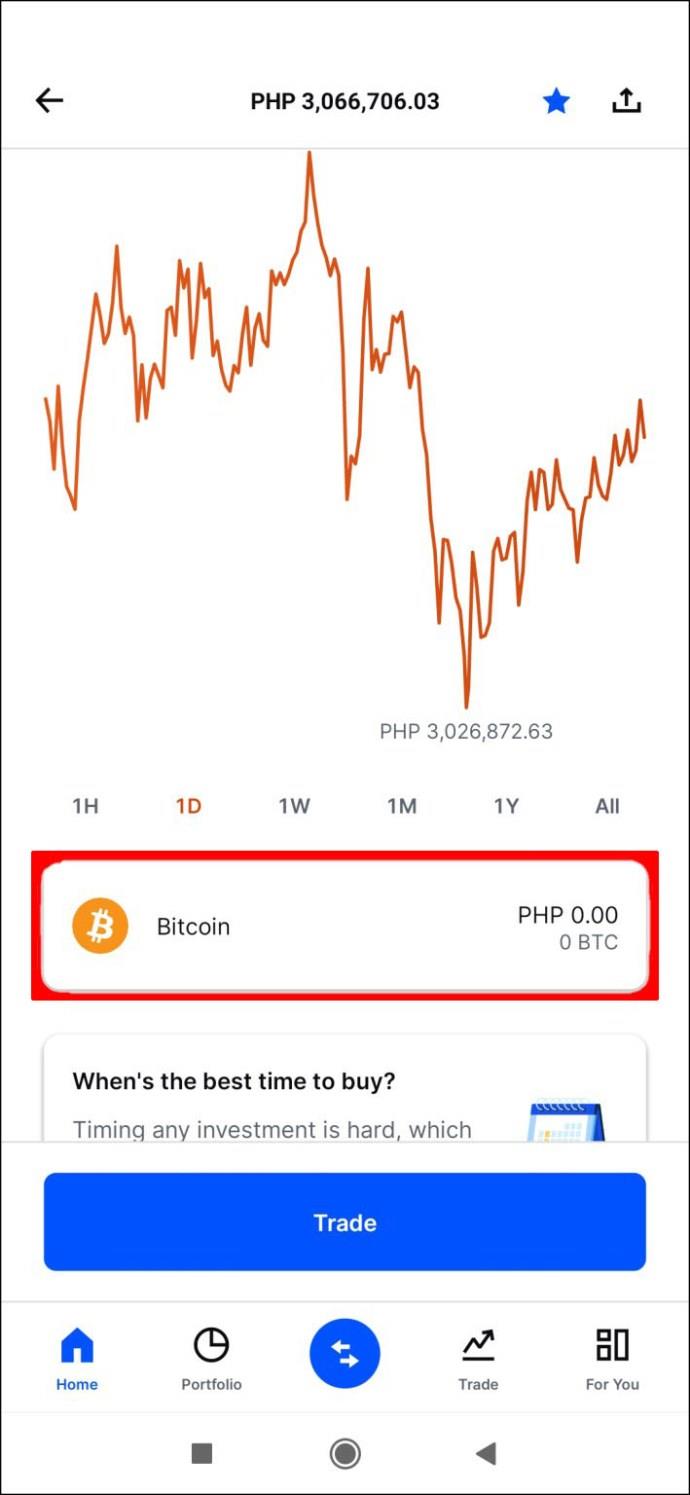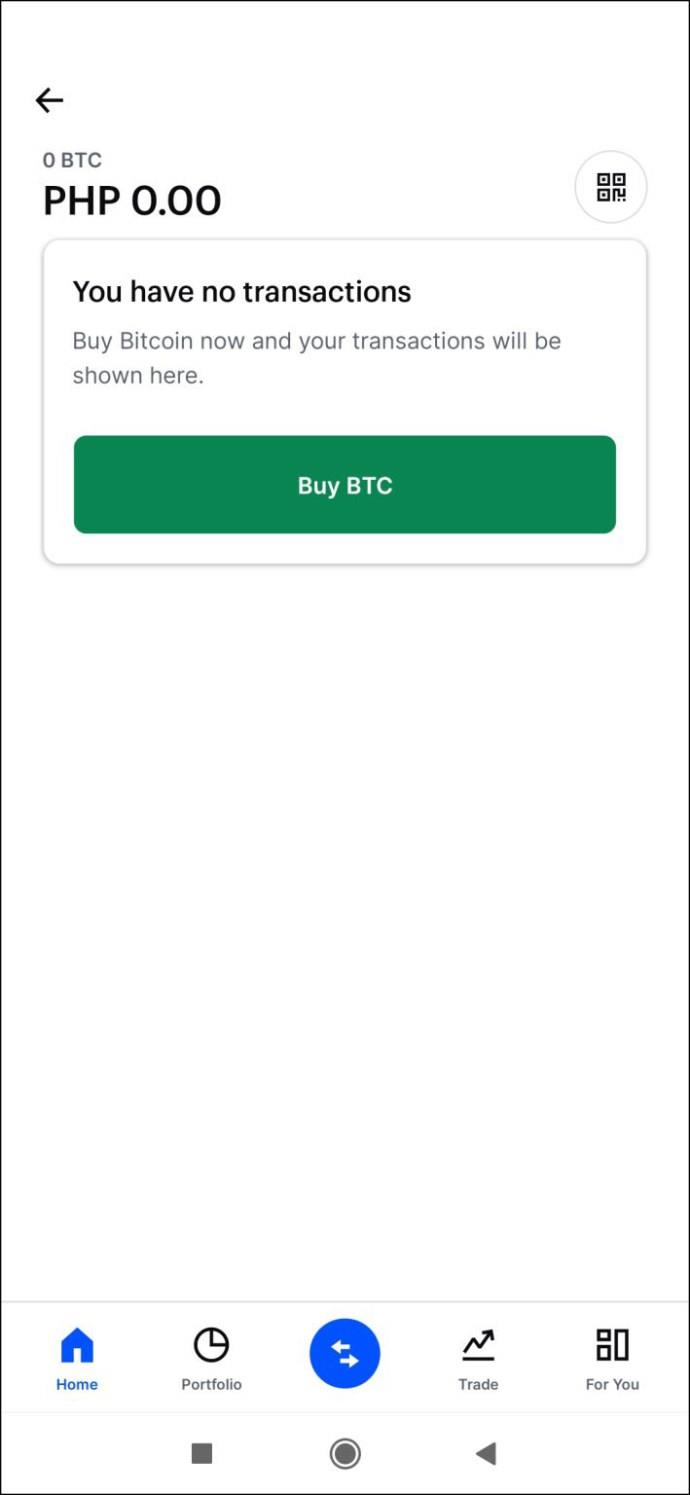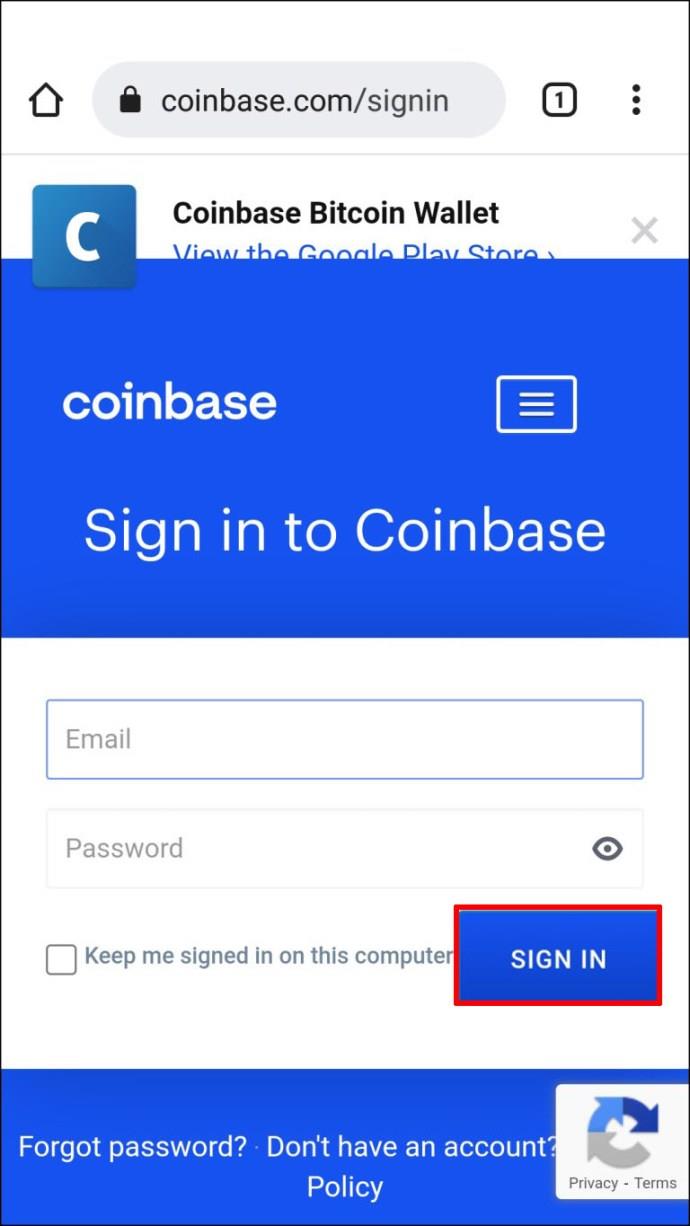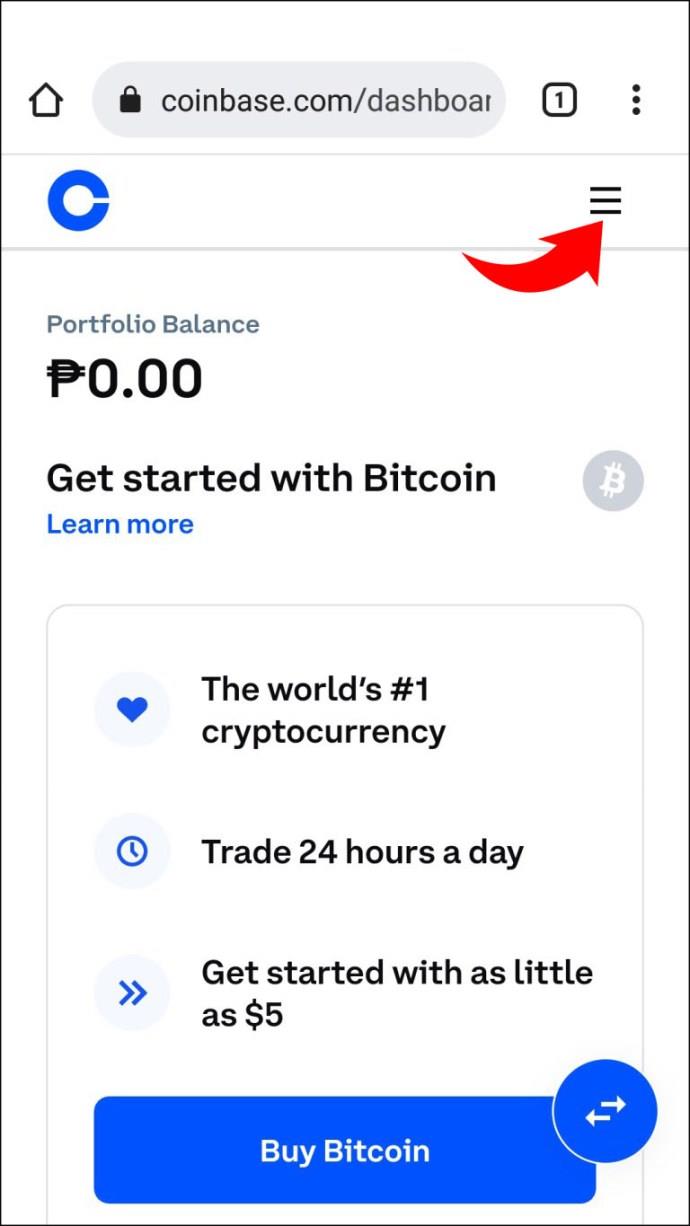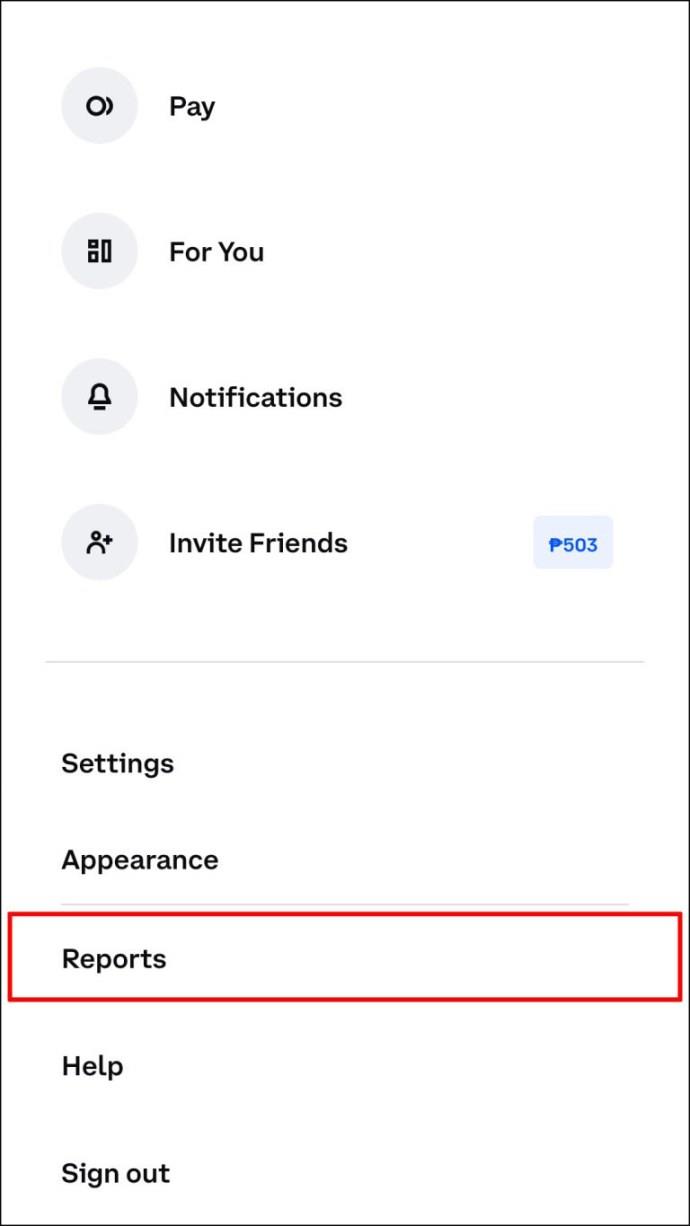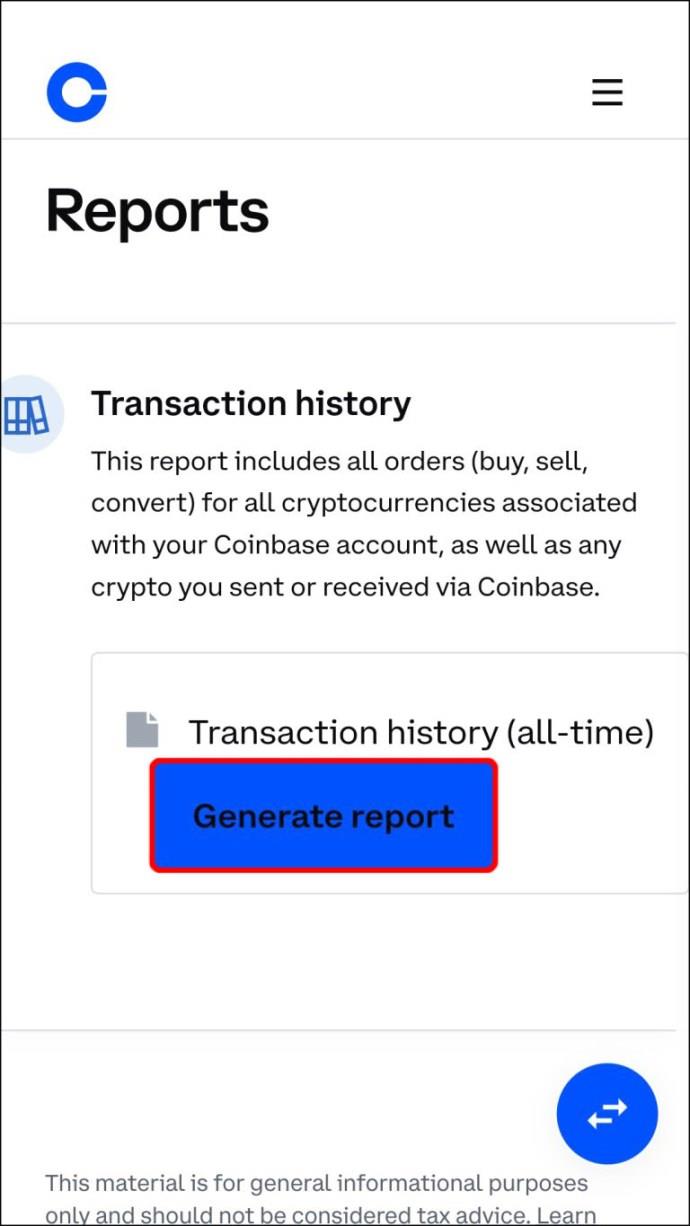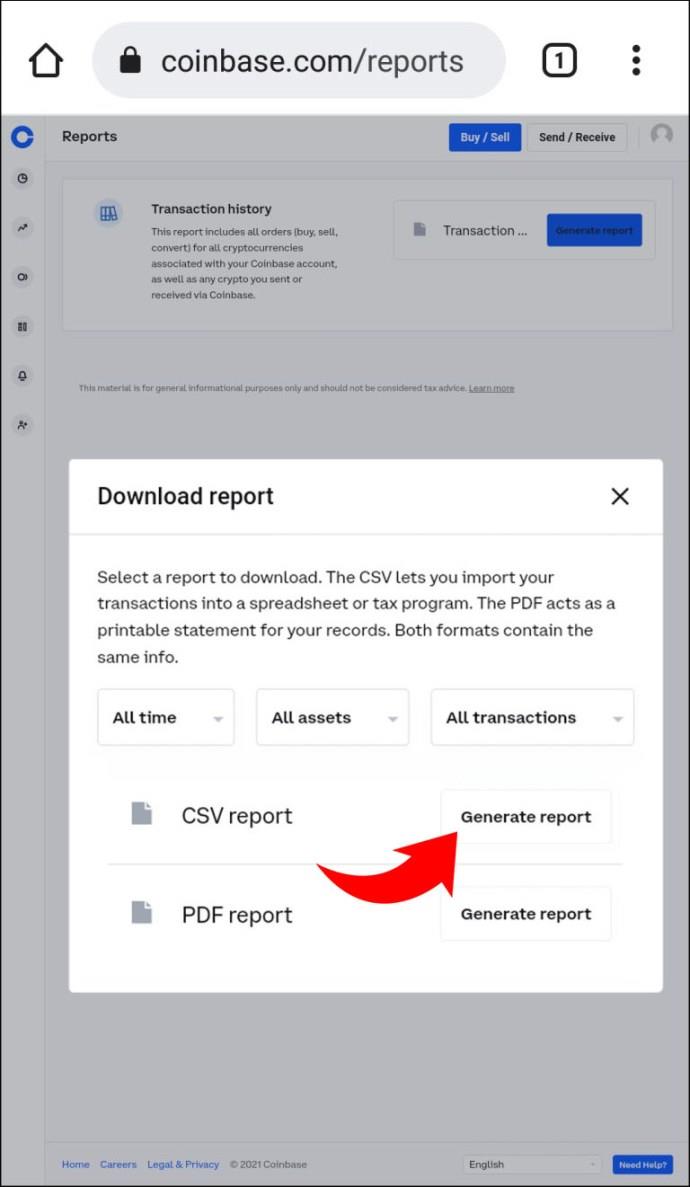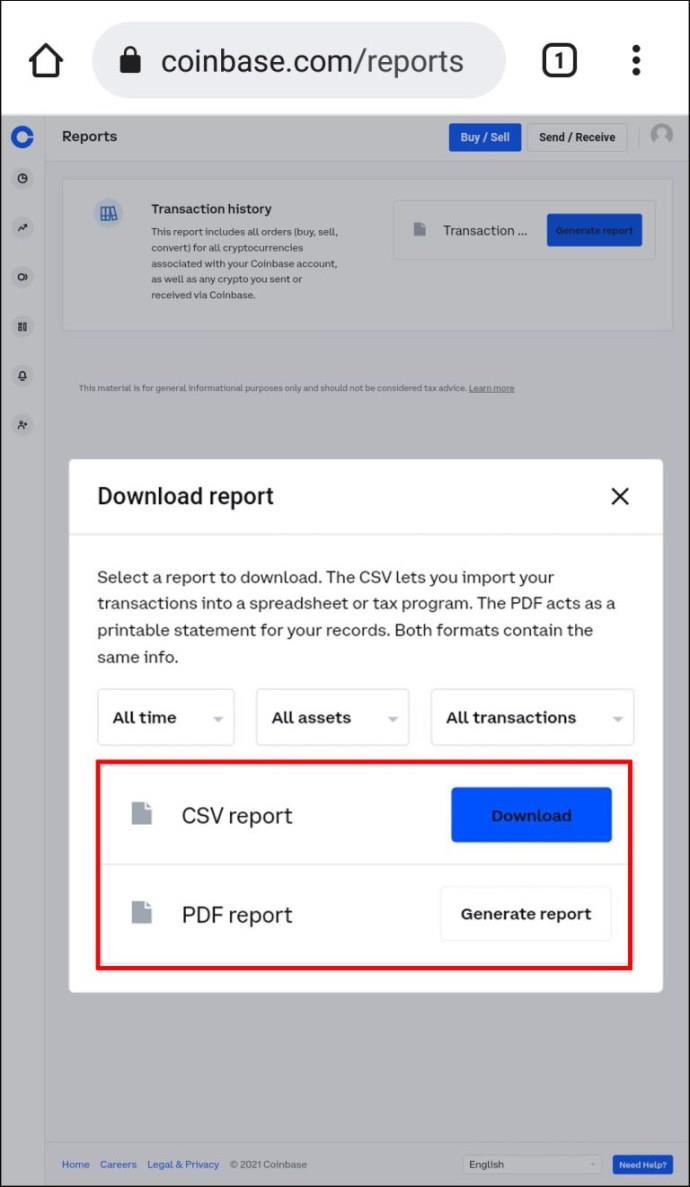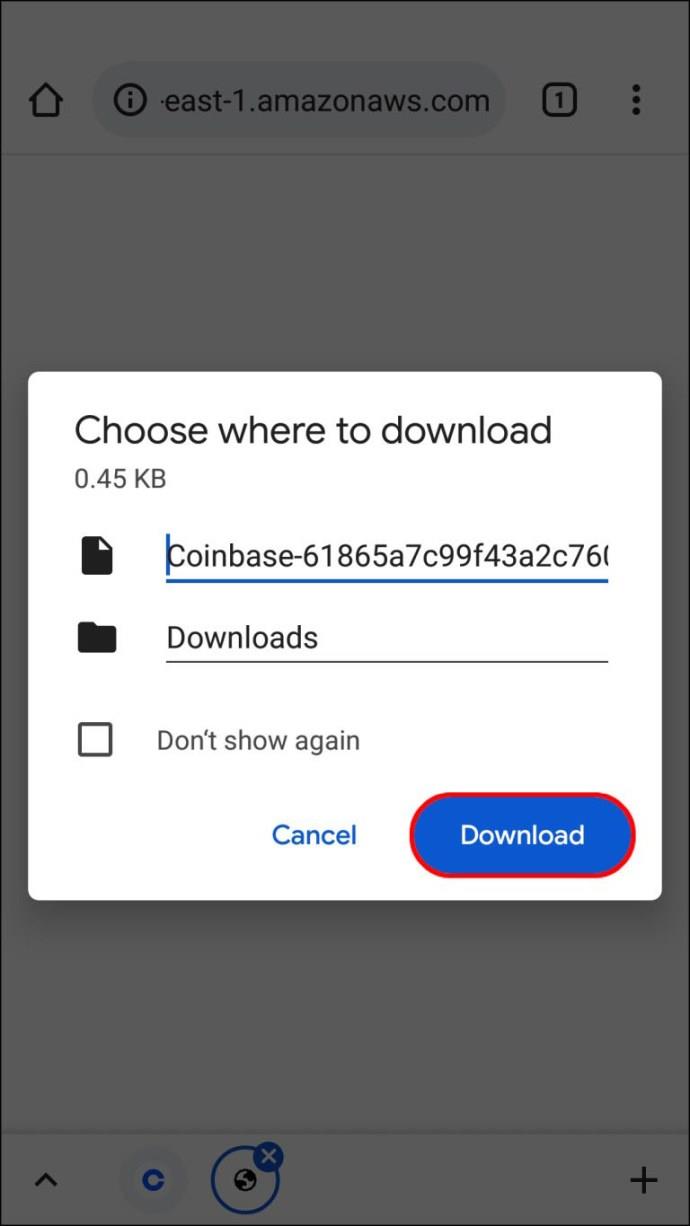Enlaces de dispositivos
Si ha estado usando Coinbase por un tiempo, es posible que deba verificar una transacción anterior. Coinbase, afortunadamente, simplifica el examen de su historial de transacciones. Puede encontrar esta información vital visitando el sitio web o la aplicación móvil de Coinbase.
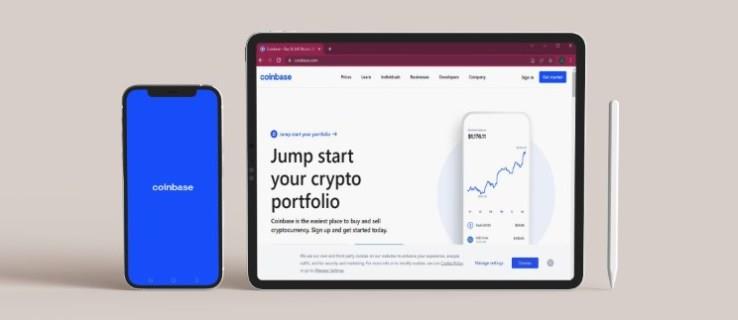
Este artículo lo guiará a través de los pasos para ver su historial de transacciones de Coinbase en varios dispositivos. También aprenderá cómo transferir su historial de transacciones de Coinbase a su teléfono inteligente.
Cómo ver o descargar el historial de transacciones en Coinbase en una PC
La interfaz de Coinbase parece diferente si desea examinar su historial de transacciones en su PC, y solo podrá ver sus transacciones más recientes. Si solo desea ver las transacciones recientes, siga estos pasos:
- Vaya al sitio web oficial de Coinbase e inicie sesión.

- Navega a la opción "Cuentas".

- Elija la cuenta que desea ver.
Si está utilizando Coinbase Pro, siga estos pasos:
- Inicie sesión en su cuenta Coinbase Pro.

- Vaya a la opción "Mis pedidos" en la pestaña del menú superior.
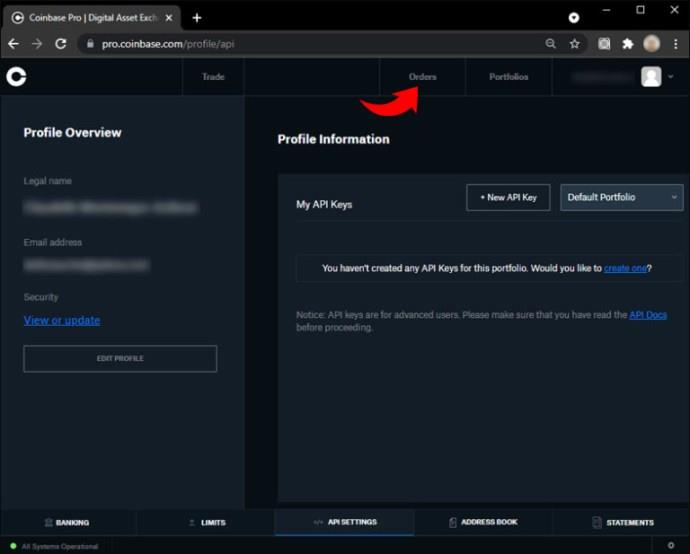
- Elija entre transacciones "Abiertas" y "Llenadas".
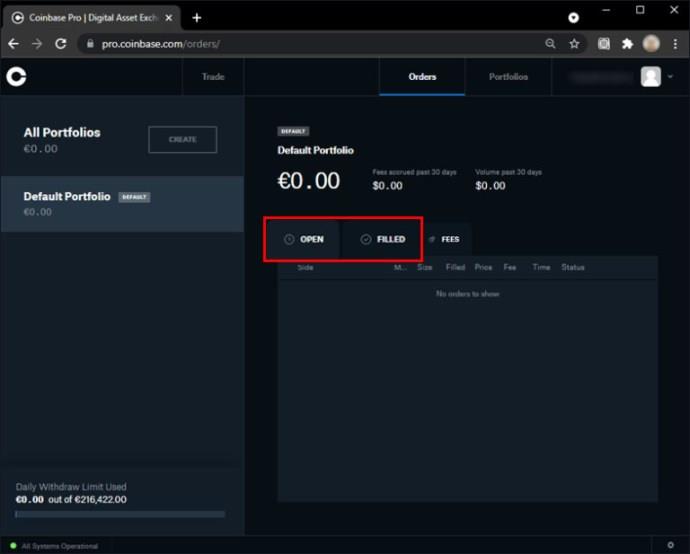
Si tiene Coinbase Pro, también puede examinar su historial de retiros y depósitos. Estos informes se encuentran en la pestaña “Portafolio”. Una vez allí, puede seleccionar "Depósitos" o "Saldos".
El único método para acceder completamente a sus transacciones recientes de Coinbase es descargar el documento completo en su dispositivo.
Debido a que utilizará un navegador web, toda su transacción de Coinbase debe transferirse a una computadora. Técnicamente, puede descargar su historial de transacciones a su teléfono inteligente si usa un navegador web en lugar de la aplicación de teléfono Coinbase también.
Para descargar su historial de transacciones de Coinbase, siga estos pasos:
- Vaya a su cuenta de Coinbase usando un navegador web.

- Haz clic en el icono de tu foto de perfil.
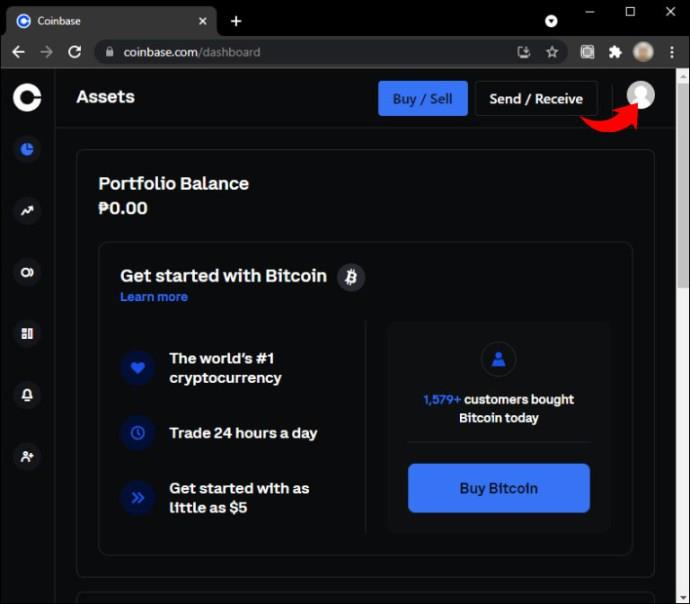
- Vaya a "Informes" y a la página "Historial de transacciones".
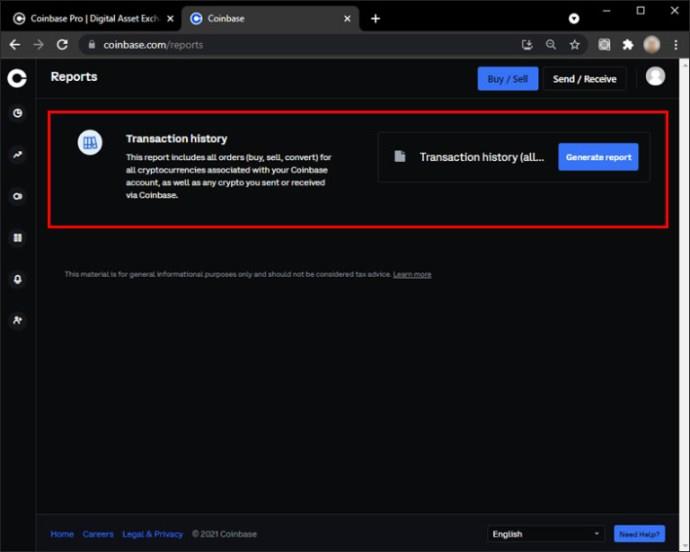
- Cuando vea "Historial de transacciones (todo el tiempo)", seleccione el botón marcado "Generar informe".
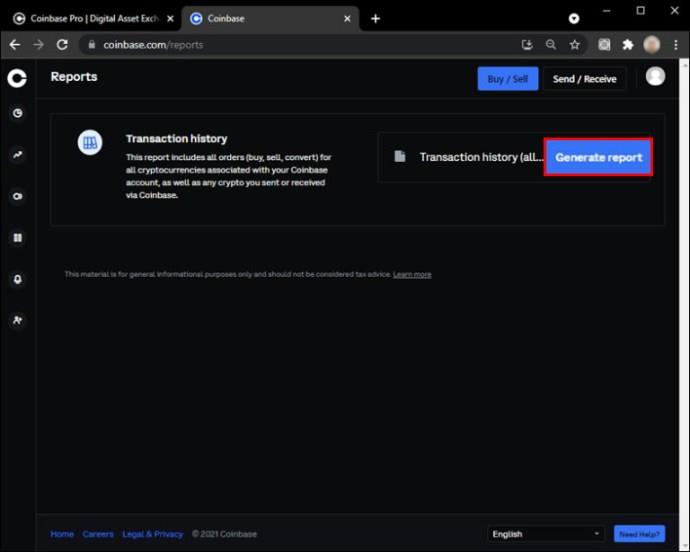
- Elija entre los formatos de informe PDF o CSV.

- Presione "Generar informe".
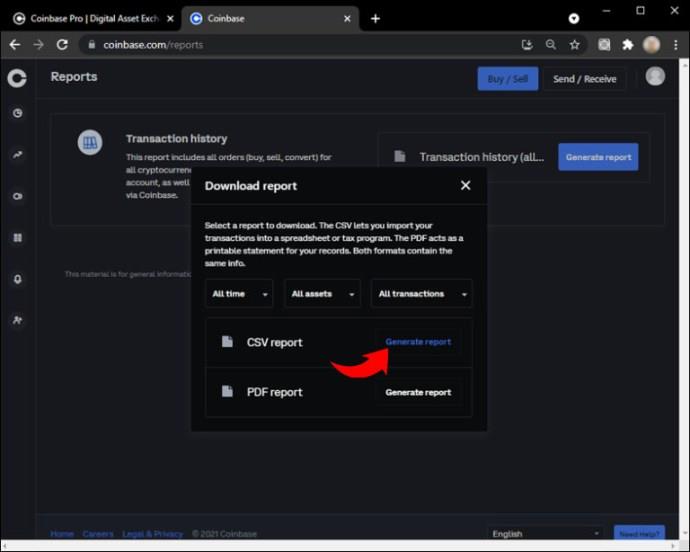
- Seleccione "Descargar".
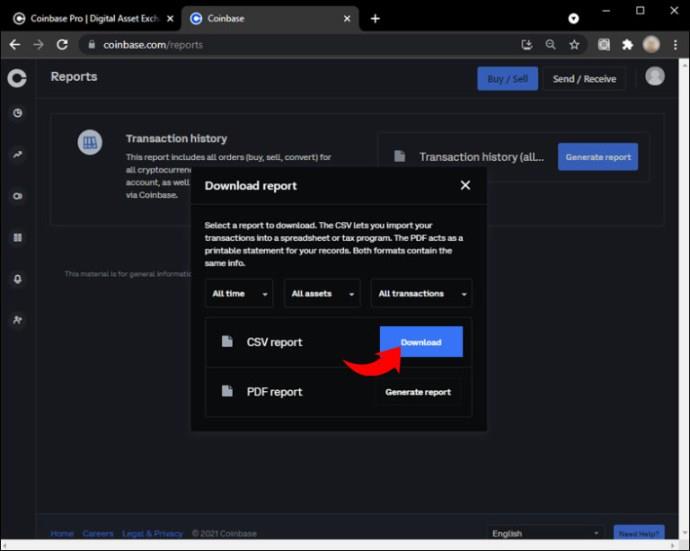
Podrá filtrar los datos en los cuadros "Todo el tiempo" o "Todos los activos" y "Todas las transacciones" antes de generar el informe.
Cómo ver o descargar el historial de transacciones en Coinbase en un iPhone
Coinbase es un sitio web de comercio de criptomonedas que permite a los usuarios comprar, vender y almacenar numerosos tipos de monedas. Sin embargo, solo podrá examinar el historial de transacciones para una moneda específica o sus compras recientes, ya sea que esté usando una computadora o un teléfono inteligente. Guardar el informe en sus dispositivos es el único método para ver todo su historial de transacciones.
Si abre la aplicación de teléfono Coinbase y navega a la página "Portafolio", podrá ver su saldo completo, que se compone de todos los activos que posee actualmente. Sin embargo, su historial de transacciones no se refleja en esta área.
Siga estos pasos para verificar el historial de transacciones de una moneda en particular en la aplicación de teléfono Coinbase:
- Inicie la aplicación Coinbase en su iPhone e inicie sesión en su cuenta.
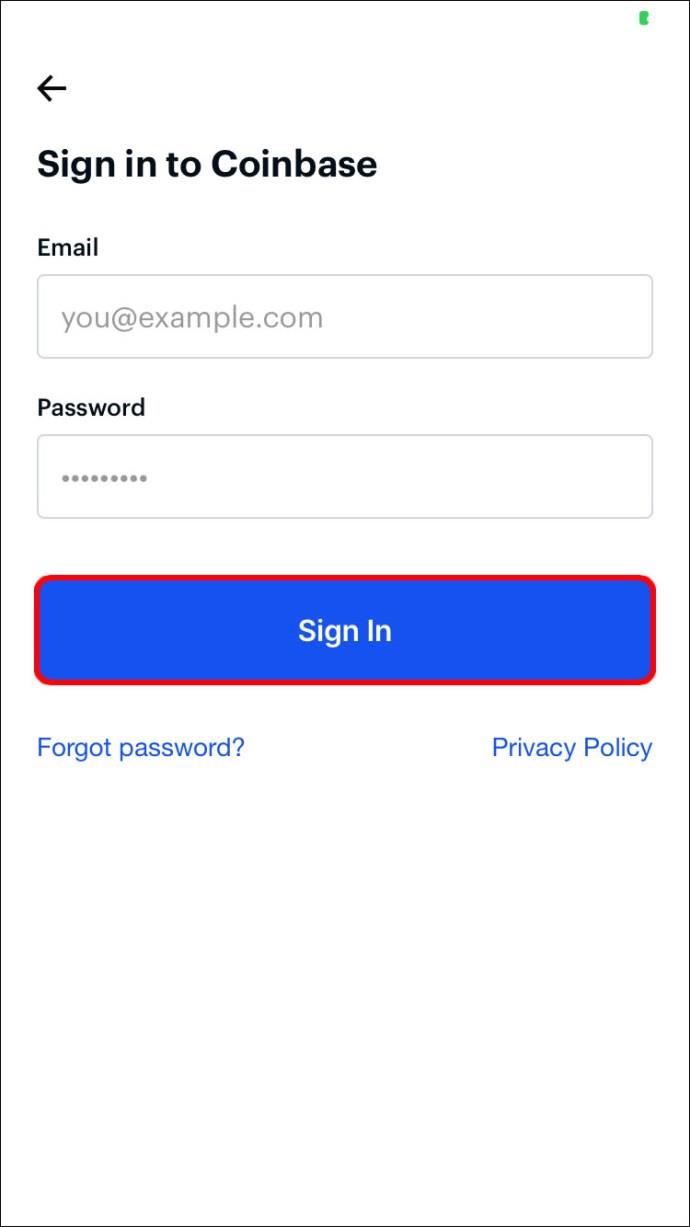
- Vaya a "Lista de seguimiento" y elija la moneda que desea ver.
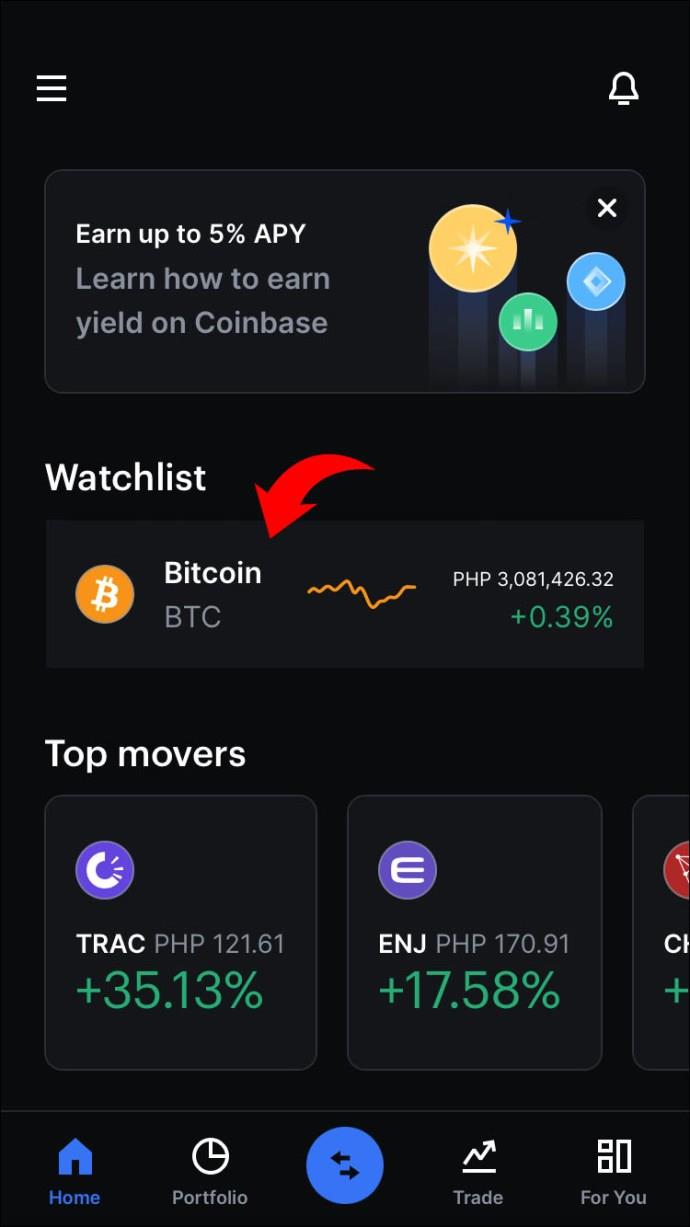
- Vaya a "BTC Wallet" para ver todas sus transacciones para esta criptomoneda específica.
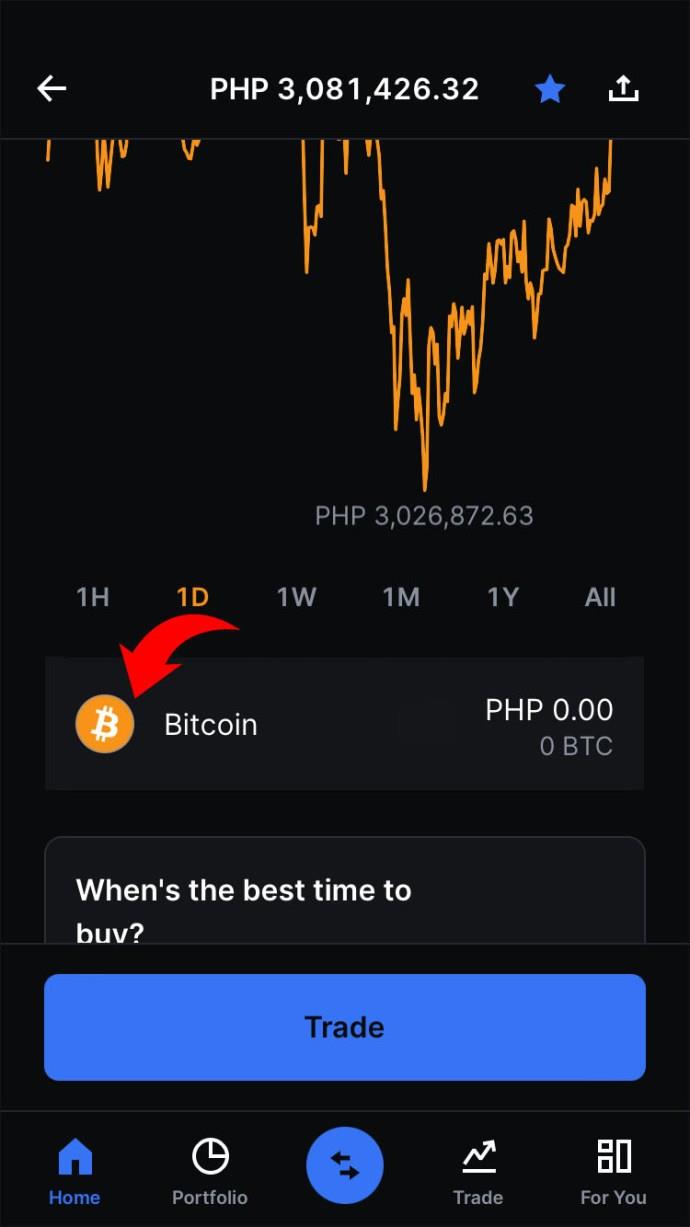
Si necesita información sobre una transacción específica, toque en la pestaña para ir a la página de detalles. Puede ver el monto total pagado, el valor por moneda, las confirmaciones, las tarifas, la fecha de compra, el estado y otra información.
Como se indicó anteriormente, este enfoque solo le permite ver el historial de transacciones de una sola criptomoneda. Debe descargar todo su historial de transacciones en su teléfono inteligente si desea ver todo.
Cómo ver o descargar el historial de transacciones en Coinbase en un Android
En los teléfonos inteligentes Android, la aplicación de teléfono Coinbase le permite examinar el historial de transacciones de una moneda específica, pero no todo el historial de transacciones. Sin embargo, puede descargar todo su historial de transacciones. Para explorar el historial de una transacción particular de criptomoneda, siga los pasos a continuación:
- Inicie la aplicación e inicie sesión.
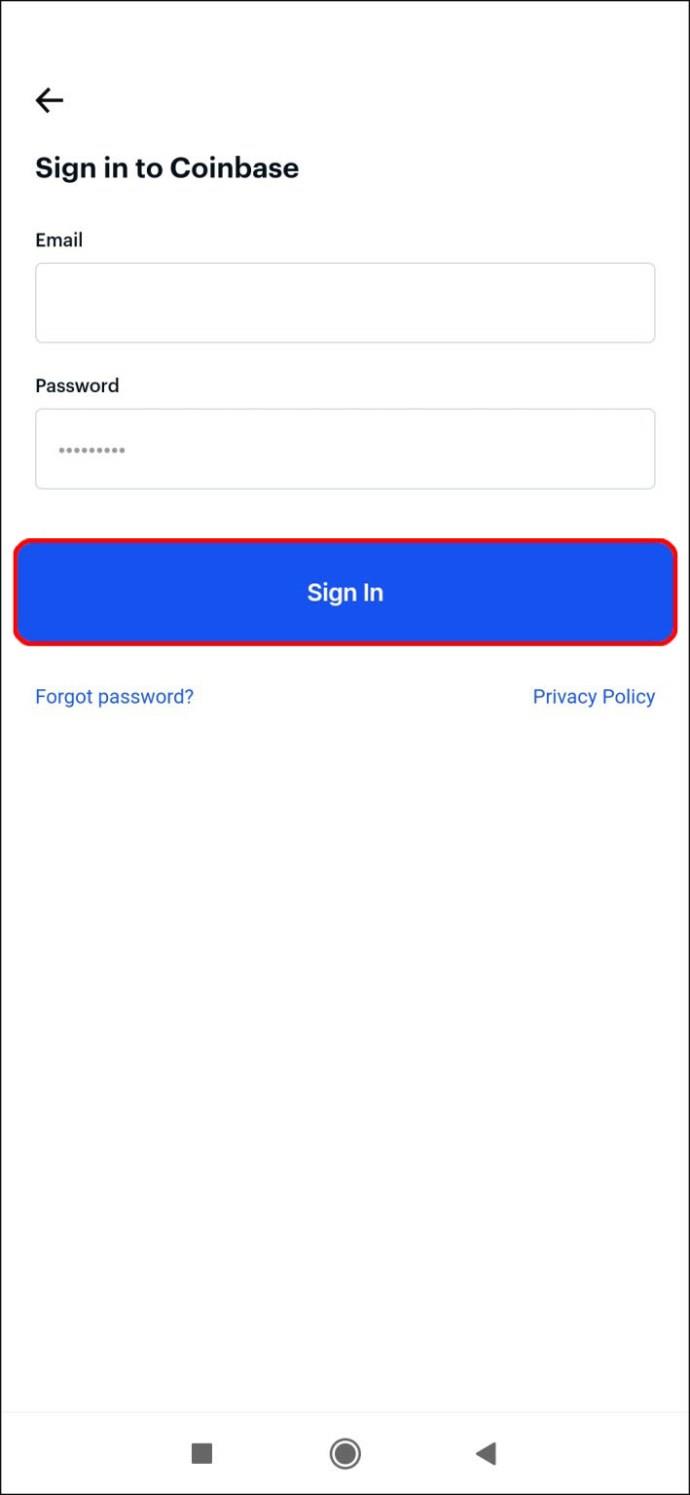
- Toca la opción "Lista de seguimiento".
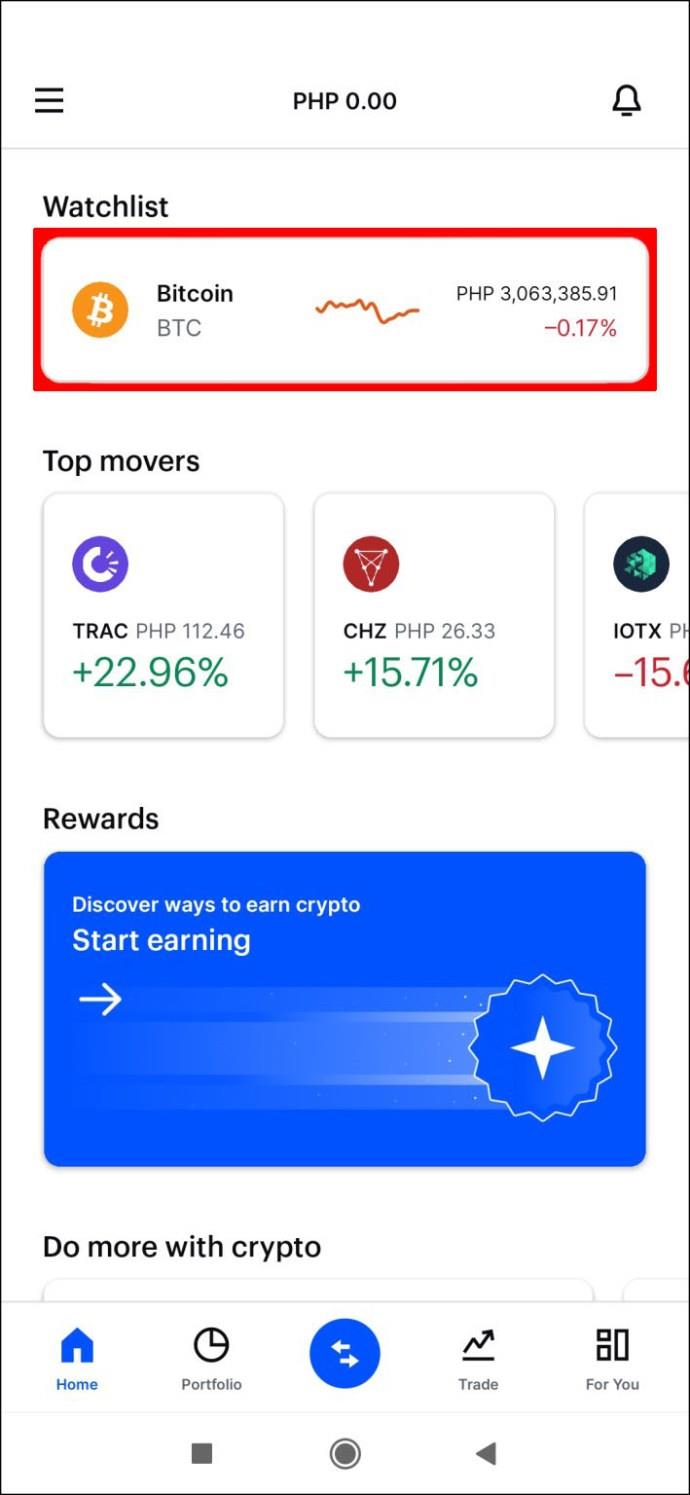
- Vaya a "Crypto Wallet".
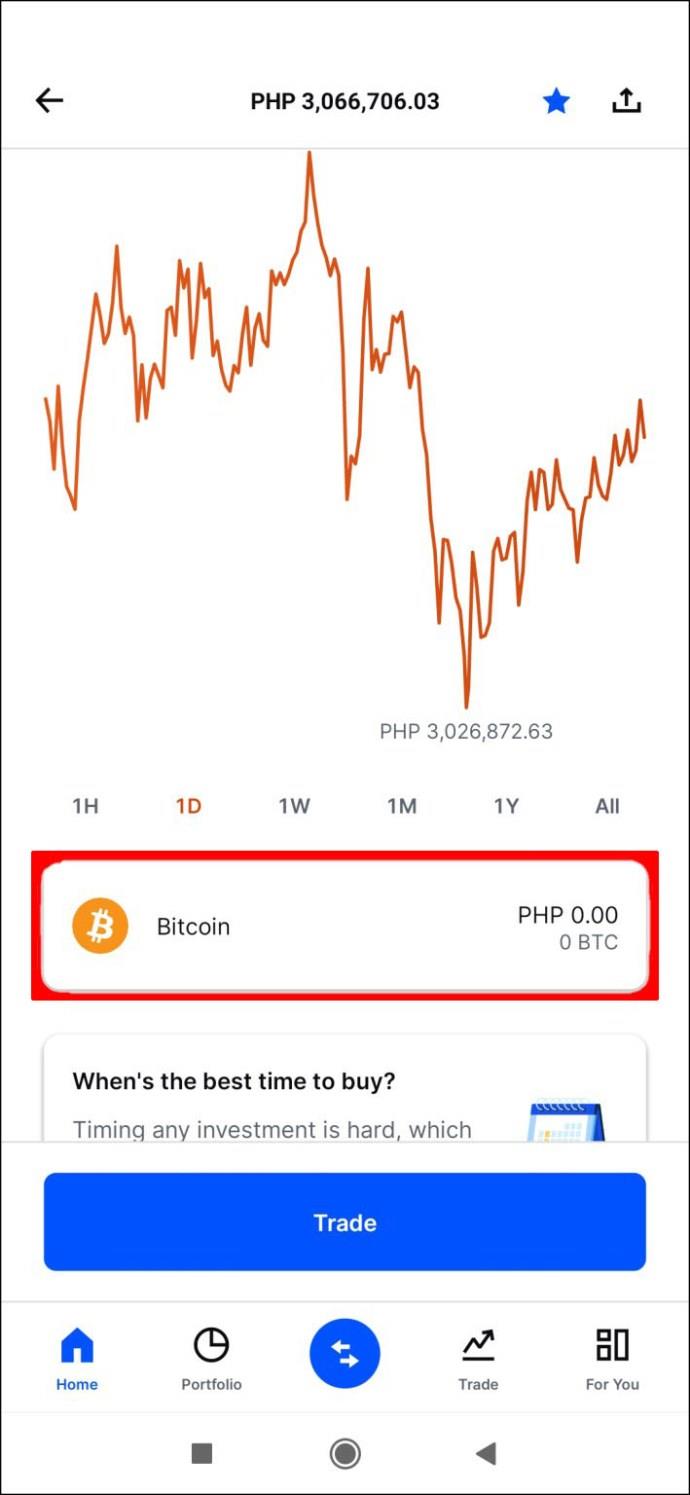
- Desplácese hacia abajo para ver el historial de transacciones.
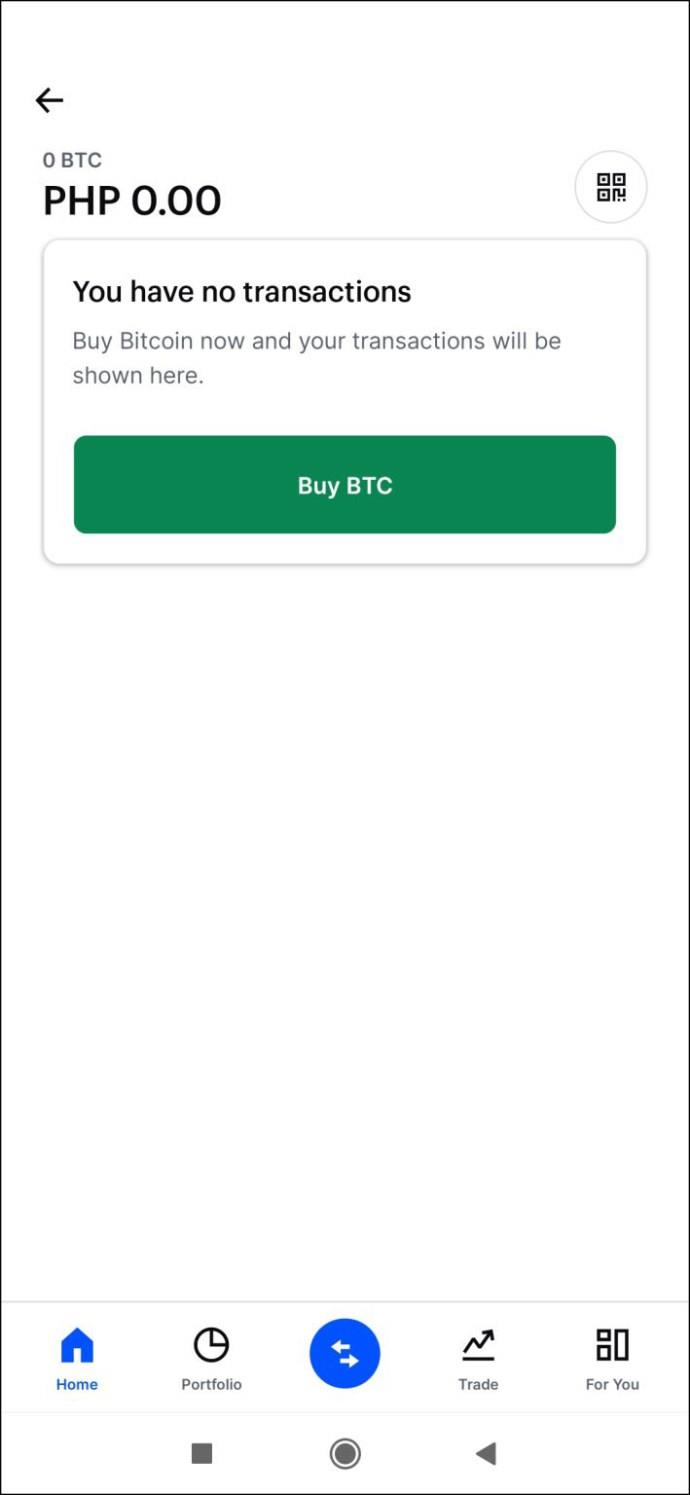
Si desea guardar su historial de transacciones en su teléfono, siga estos pasos:
- Vaya a la página oficial de Coinbase en su navegador e inicie sesión.
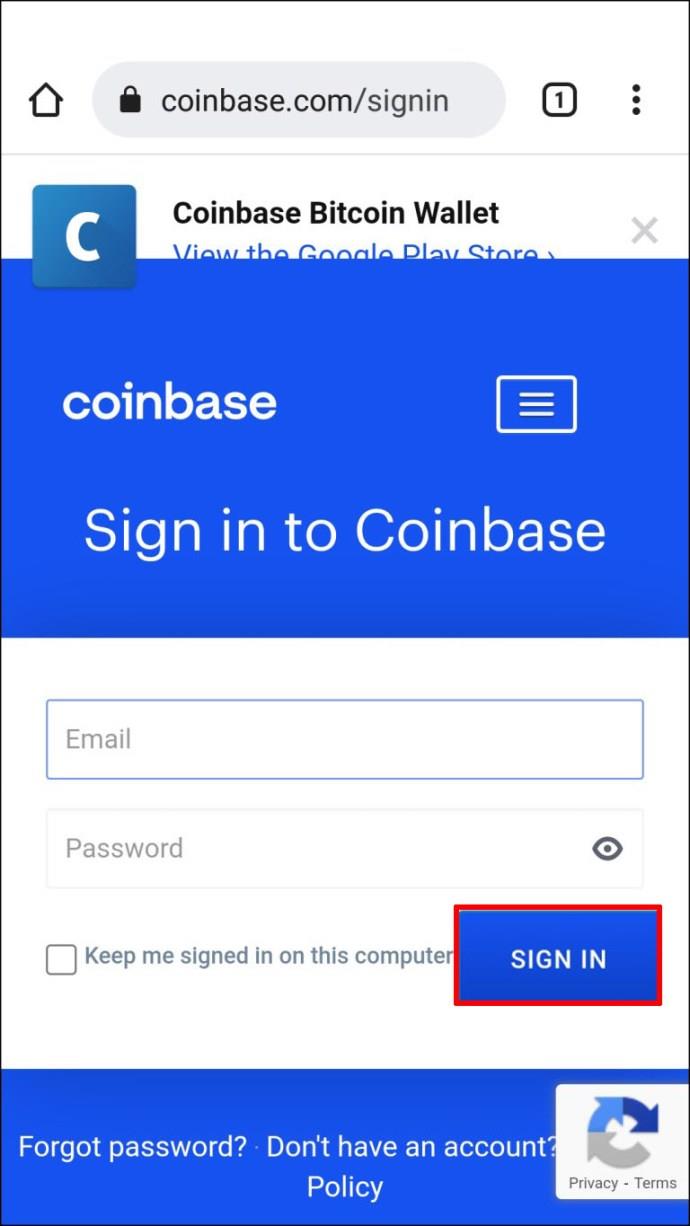
- Navegue hasta las tres líneas en la esquina superior derecha.
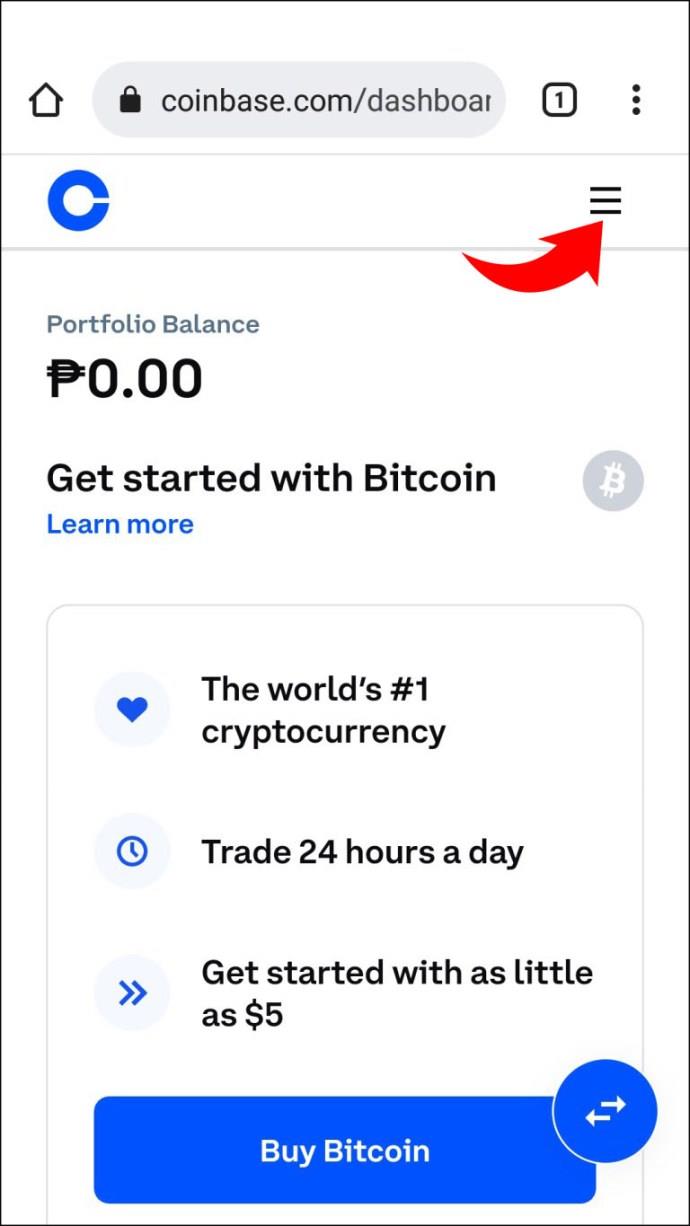
- Seleccione "Configuración" y diríjase a la opción "Informes".
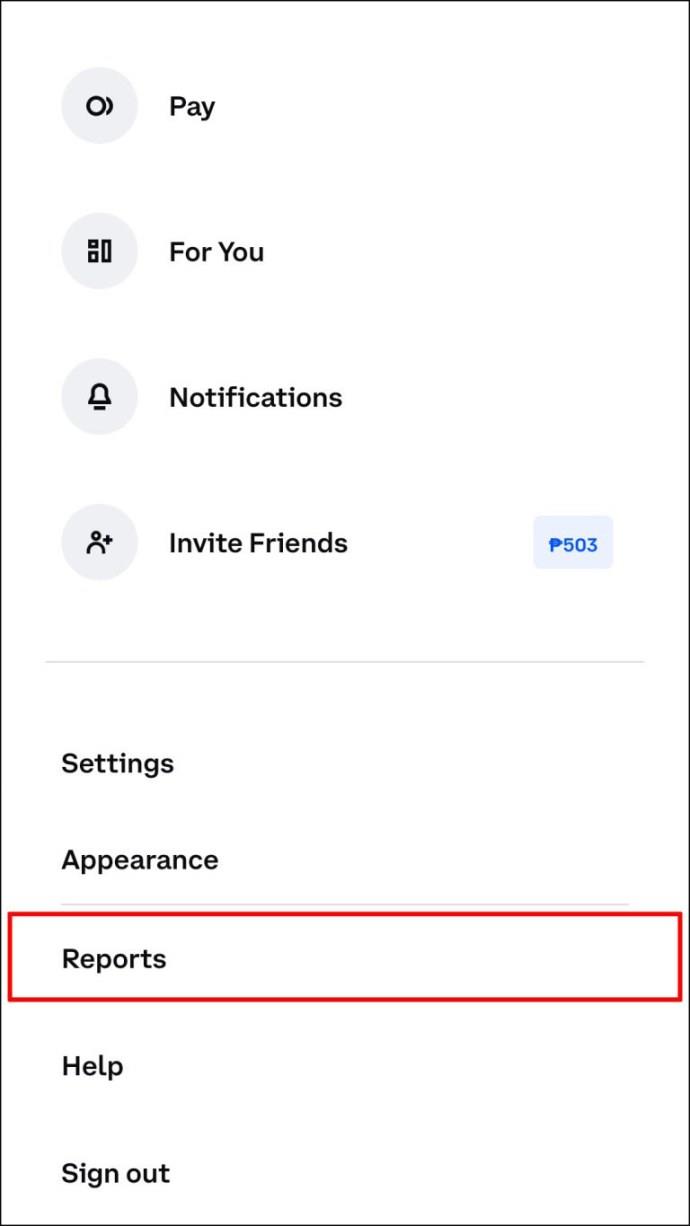
- Toca "Generar informe".
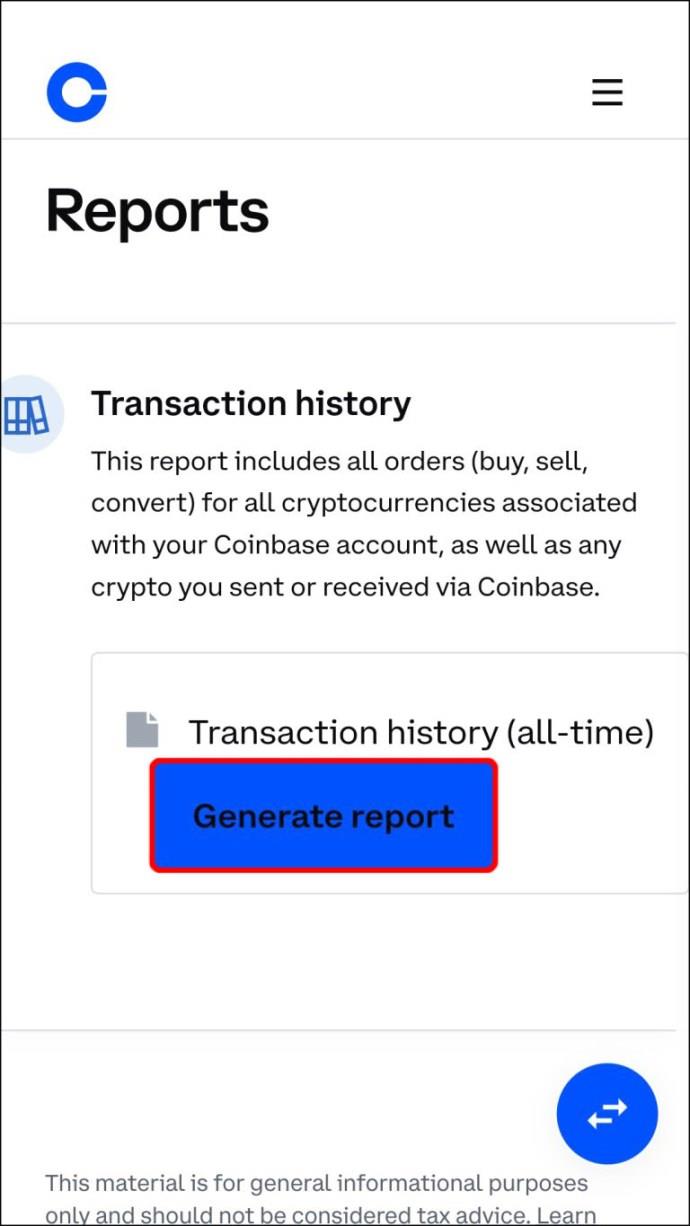
- Repita la acción y toque el botón "Generar informe".
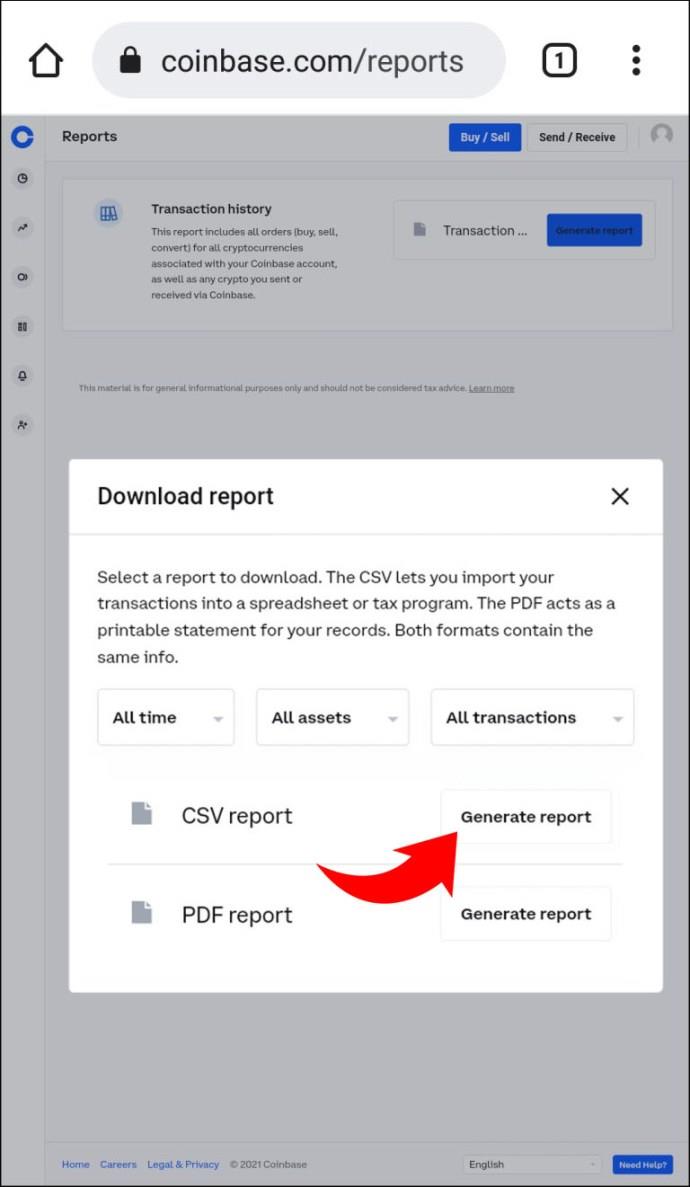
- Decide si quieres un archivo de informe PDF o CSV.
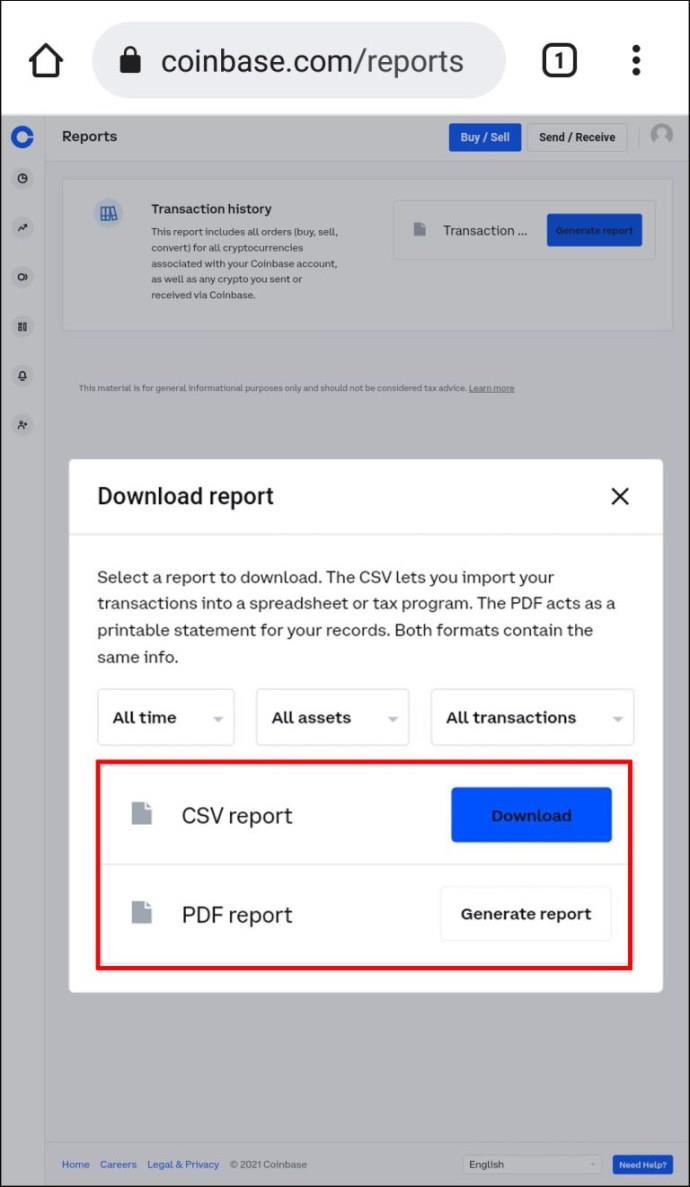
- Toca descargar.
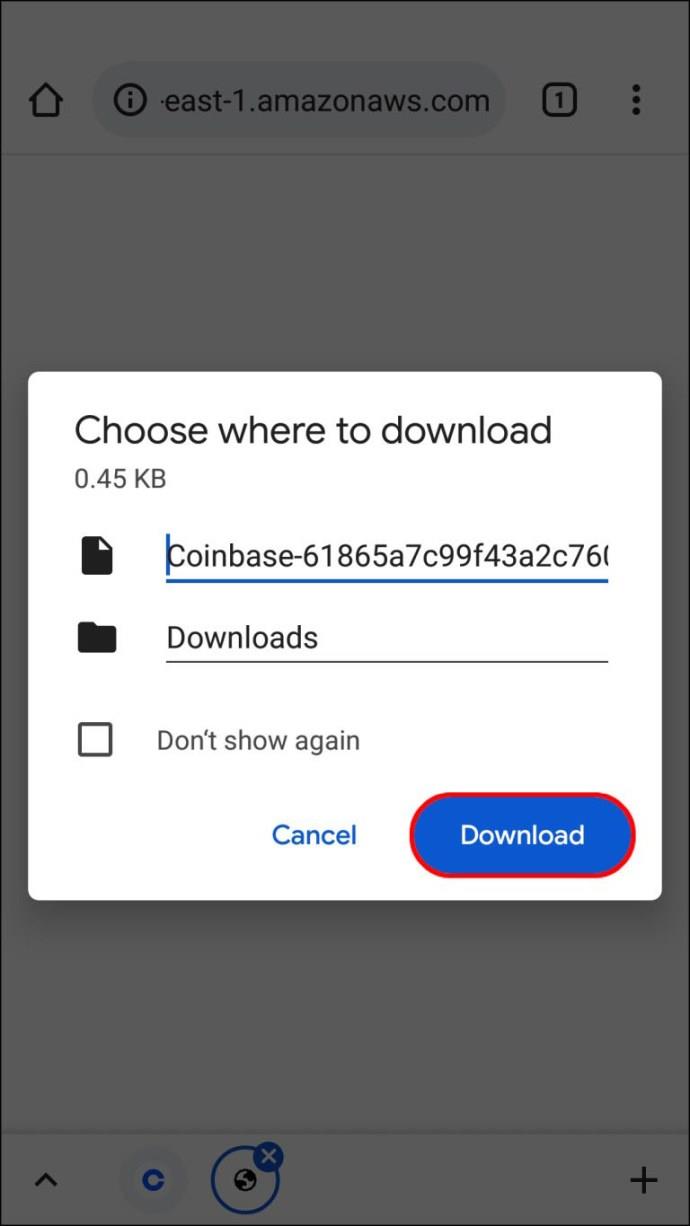
Ver todas sus compras
Hacer un seguimiento de sus transacciones de Coinbase es un movimiento inteligente. Sin embargo, la única forma de ver todo su historial de transacciones es generar y descargar un informe. Dado que los informes se personalizan cada vez que los descarga de Coinbase, incluso puede filtrar la información para que solo obtenga la información que desea. Además, tiene una interfaz muy fácil de usar que simplifica aún más el proceso.
¿Ha intentado ver su historial de transacciones antes? Háganos saber en la sección de comentarios a continuación.